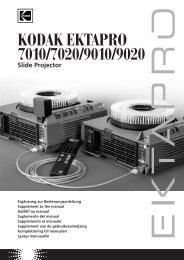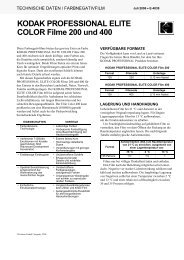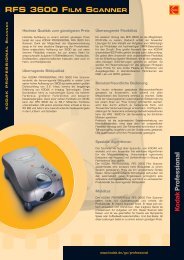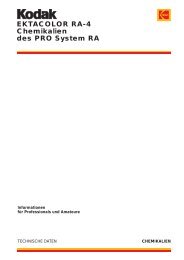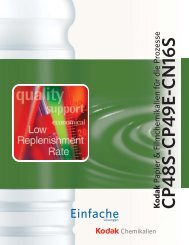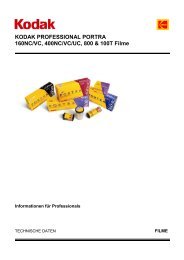Scanner de film RFS 3600 KODAK PROFESSIONAL
Scanner de film RFS 3600 KODAK PROFESSIONAL
Scanner de film RFS 3600 KODAK PROFESSIONAL
Create successful ePaper yourself
Turn your PDF publications into a flip-book with our unique Google optimized e-Paper software.
Le tableau suivant fournit la liste <strong>de</strong>s règles suivies par le logiciel pour la modification <strong>de</strong>s<br />
valeurs.<br />
Modification <strong>de</strong> … Valeur modifiée par le logiciel …<br />
Output Size Resolution (Format <strong>de</strong> sortie<br />
Résolution)<br />
Output Size Width (Format <strong>de</strong> sortie<br />
Largeur)<br />
Output Size Height (Format <strong>de</strong> sortie<br />
Hauteur)<br />
Scan Area Height (Zone <strong>de</strong> numérisation<br />
Hauteur, en faisant glisser un rectangle <strong>de</strong><br />
recadrage)<br />
Scan Area Width (Zone <strong>de</strong> numérisation<br />
Largeur, en faisant glisser un rectangle <strong>de</strong><br />
recadrage)<br />
Résolution <strong>de</strong> numérisation (Input Res à l'écran)<br />
Scan Area Width (Zone <strong>de</strong> numérisation Largeur)<br />
Scan Area Height (Zone <strong>de</strong> numérisation<br />
Hauteur)<br />
Output Size Height (Format <strong>de</strong> sortie Hauteur), si<br />
l'option Output Size (Format <strong>de</strong> sortie Verrouiller)<br />
est désactivée<br />
Scan Area Width (Zone <strong>de</strong> numérisation<br />
Largeur), Magnify (Agrandissement) et Output<br />
Size Resolution (Format <strong>de</strong> sortie Résolution), si<br />
l'option Output Size (Format <strong>de</strong> sortie Verrouiller)<br />
est activée<br />
Output Size Width (Format <strong>de</strong> sortie Largeur), si<br />
l'option Output Size (Format <strong>de</strong> sortie Verrouiller)<br />
est désactivée<br />
Scan Area Height (Zone <strong>de</strong> numérisation<br />
Hauteur), Magnify (Agrandissement) et Output<br />
Size Resolution (Format <strong>de</strong> sortie Résolution), si<br />
l'option Output Size (Format <strong>de</strong> sortie Verrouiller)<br />
est activée<br />
Magnify (Agrandissement) Output Size Width (Format <strong>de</strong> sortie Largeur),<br />
Height (Hauteur) et Resolution (Résolution), si<br />
l'option Output Size (Format <strong>de</strong> sortie Verrouiller)<br />
est désactivée<br />
Scan Area Width (Zone <strong>de</strong> numérisation<br />
Largeur), Height (Hauteur) et Input Res<br />
(Résolution d'entrée), si l'option Output Size<br />
(Format <strong>de</strong> sortie Verrouiller) est activée<br />
En règle générale, le logiciel tente d'abord <strong>de</strong> modifier une largeur ou une hauteur (<strong>de</strong> sortie<br />
ou <strong>de</strong> numérisation), et évite <strong>de</strong> modifier une valeur d'agrandissement. Le seul cas où le<br />
logiciel doit modifier l'agrandissement se présente lorsque les valeurs Output Size Width<br />
(Format <strong>de</strong> sortie Largeur) et Height (Hauteur) sont verrouillées et que vous effectuez un<br />
recadrage. Le paramètre Output Size Resolution (Format <strong>de</strong> sortie Résolution) est dans ce<br />
cas également modifié.<br />
En gardant ces points à l'esprit, nous allons définir une préférence d'unité <strong>de</strong> mesure globale<br />
pour le logiciel et présenter <strong>de</strong>ux exemples simples qui impliquent ces paramètres.<br />
1. Sélectionnez une unité <strong>de</strong> mesure – le centimètre (cm), le pouce (po) ou le pixel (px) –<br />
en cliquant sur le petit bouton situé à l'intersection <strong>de</strong>s règles, dans l'angle supérieur<br />
gauche <strong>de</strong> l'aperçu. Chaque clic active l'une <strong>de</strong>s trois unités <strong>de</strong> mesure. L'unité que<br />
vous sélectionnez ici est utilisée dans tout le logiciel.<br />
2. Recadrage <strong>de</strong> l'image.<br />
A. Faites glisser un rectangle <strong>de</strong> recadrage.<br />
B. Le cas échéant, changez le paramètre Magnify (Agrandissement). Les dimensions <strong>de</strong><br />
sortie sont modifiées sans affecter la zone <strong>de</strong> numérisation.<br />
Manuel d'utilisation du scanner <strong>de</strong> <strong>film</strong> <strong>RFS</strong> <strong>3600</strong> <strong>KODAK</strong> <strong>PROFESSIONAL</strong> Page 25